Como instalar e atualizar drivers Bluetooth no Windows 10
Publicados: 2021-07-15Baixe e atualize os drivers Bluetooth no Windows 10 para resolver problemas comuns de emparelhamento e conexão Bluetooth. Consulte nosso guia completo para realizar a mesma tarefa rapidamente.
Com o passar de cada dia, a tecnologia sem fio está emergindo imensamente. No entanto, o Bluetooth é uma representação mais antiga da tecnologia sem fio. Apesar de estar desatualizado, é a escolha preferida de todos os presentes para transferir dados, conectar controladores e assim por diante. Ele vem embutido em muitos laptops e desktops, no entanto, às vezes você ativou o Bluetooth, mas percebeu que ele não se conecta ao respectivo dispositivo.
Você já encontrou o Bluetooth não aparecendo mesmo depois de ligá-lo? Se assim for, então você não está sozinho. Muitos usuários estão relatando o mesmo problema.
O problema é causado principalmente por um driver Bluetooth desatualizado, ausente ou corrompido. Para ajudá-lo a resolver o problema de maneira rápida e fácil, preparamos este guia passo a passo para download, atualização e instalação de drivers Bluetooth. Este guia contém métodos manuais e automáticos para instalar drivers Bluetooth no Windows 10.
Maneira altamente recomendada de atualizar drivers de dispositivos Bluetooth no Windows 10
Procurando uma maneira automática de atualizar seu driver Broadcom, Asus, CSR, Realtek e Intel Bluetooth no Windows 10? Então, você deve experimentar o Bit Driver Updater. É um utilitário de atualização de driver seguro que possui funcionalidades totalmente automáticas, desde a digitalização até a correção dos erros regulares relacionados ao Windows. Pode-se experimentar o utilitário gratuitamente no botão de download abaixo.

Métodos para baixar, instalar e atualizar drivers Bluetooth no Windows 10
Está com problemas para se conectar com dispositivos Bluetooth? Não se preocupe. Use os métodos a seguir para baixar drivers Bluetooth no Windows 10 e resolver o problema rapidamente.
Método 1: Baixar driver para Bluetooth Windows 10 através do site do fabricante
Fontes confiáveis e oficiais são sempre consideradas para instalar os drivers mais recentes. Da mesma forma, para realizar uma atualização de driver Bluetooth no Windows 10, você pode usar o site oficial do fabricante. Intel, Broadcom, etc são alguns dos fornecedores de drivers Bluetooth comuns.
Você pode visitar a página oficial de suporte ao driver desses sites. Como alternativa, você também pode usar o site do fabricante do PC. Mas, ao optar por esse método, certifique-se de conhecer todos os detalhes sobre o modelo do seu computador, versão do sistema operacional etc. Aqui estão as etapas que você precisa executar para atualizar o driver Bluetooth do Windows 10 usando esse método.
- Visite o site de suporte oficial do seu fabricante.
- Digite o nome do seu produto na barra de pesquisa e selecione o resultado relevante na lista de sugestões.
- Selecione a versão do seu sistema operacional e clique no botão de download ao lado do driver Bluetooth que deseja instalar em seu sistema.
- Em seguida, clique duas vezes no instalador do driver Bluetooth (arquivo de configuração .exe) e siga as instruções na tela para instalar a atualização.
Após a conclusão do processo de download e instalação do driver Bluetooth, reinicie o computador para aplicar as alterações.
Leia também: Como reinstalar e atualizar o driver Bluetooth no Windows 10, 8, 7
Método 2: Use o Gerenciador de dispositivos para instalar o driver Bluetooth para Windows 10
O Gerenciador de Dispositivos é mais uma abordagem manual para atualizar drivers Bluetooth no Windows 10. Aqui estão as etapas que você deve seguir para usar este programa utilitário interno do Windows para atualizar drivers.
Etapa 1: no teclado, pressione as teclas Windows + X e clique em Gerenciador de dispositivos na lista do menu de contexto.
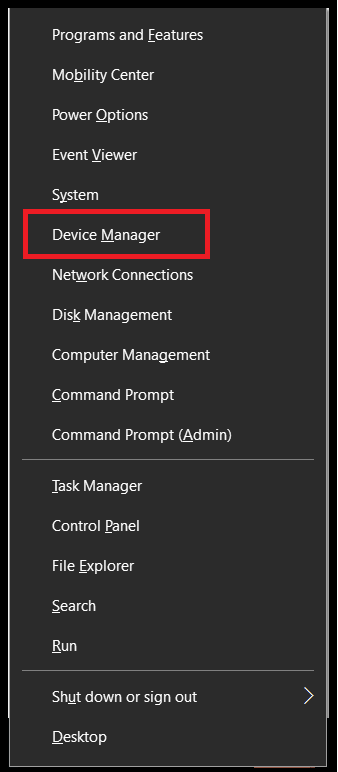
Etapa 2: quando o Gerenciador de dispositivos for acionado em seu sistema, clique duas vezes na categoria Bluetooth para expandi-la.
Passo 3: Em seguida, escolha o que você deseja atualizar e clique com o botão direito do mouse nele para escolher a opção Atualizar driver .
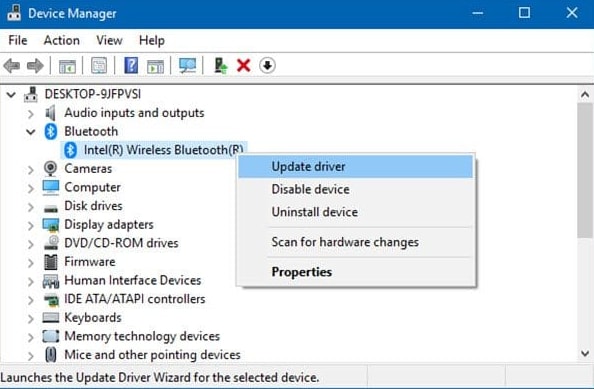
Etapa 4: Em seguida, clique em Pesquisar automaticamente por software de driver atualizado , no prompt subsequente.
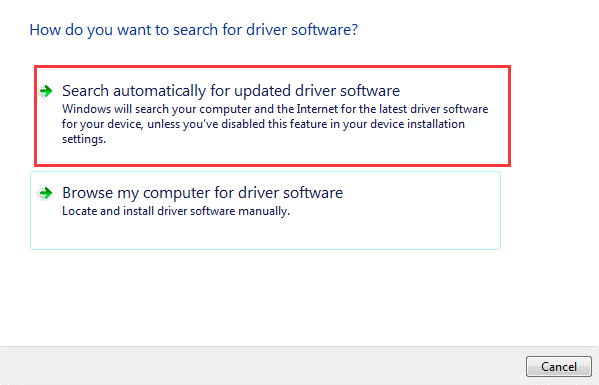

Agora, você precisa esperar até que o Windows encontre e instale o driver correto para você.
Leia também: O melhor software Bluetooth para PC com Windows 10 em 2021
Método 3: Execute o Windows Update para instalar a atualização do driver Bluetooth no Windows 10
Ao atualizar o sistema operacional Windows, você pode obter as atualizações de driver mais recentes e genuínas. Aqui estão as etapas que você pode seguir para usar o serviço Microsoft Windows Update para atualizar o driver Bluetooth para Windows 7, 8 e 10.
Passo 1: Na caixa de pesquisa do Windows, digite Configurações e escolha a correspondência adequada.
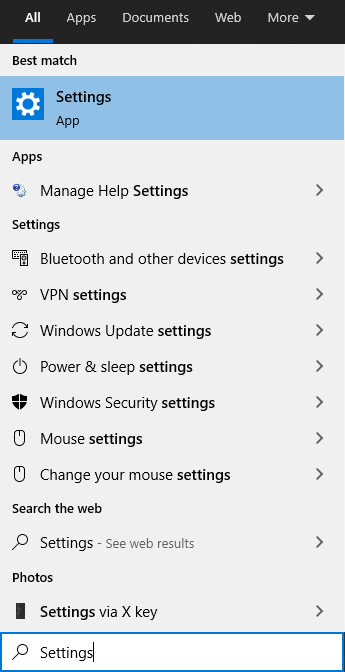
Passo 2: Depois que a janela Configurações do Windows for aberta, procure a opção Atualização e segurança e clique nela.
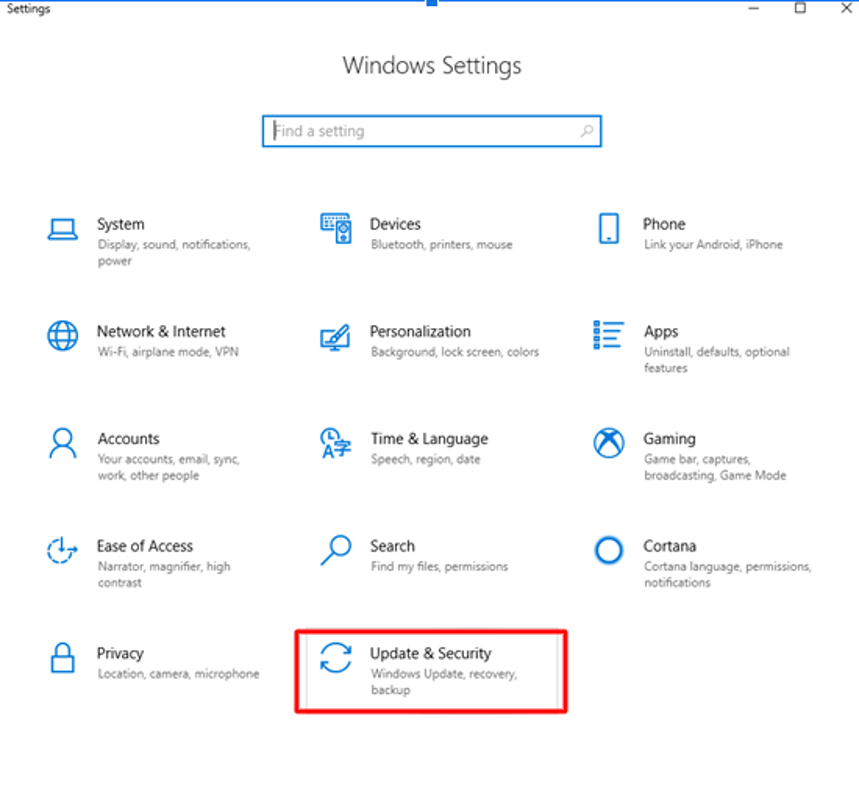
Passo 3: Depois disso, no painel esquerdo da Janela, selecione a opção Windows Update .
Passo 4: Por fim, clique na opção Verificar atualizações no lado direito da janela.
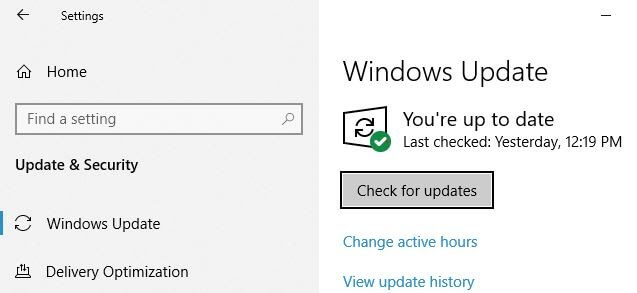
Veja como baixar drivers Bluetooth via Windows Update. Agora, espere e deixe o Windows terminar as buscas pelas novas atualizações. Se houver atualizações disponíveis, o Windows as instalará.
Leia também: Download do driver de dispositivo periférico Bluetooth para Windows 10, 8, 7
Método 4: Use o Gerenciador de dispositivos para reinstalar o driver Bluetooth no Windows 10
Um driver Bluetooth instalado incorretamente às vezes pode causar problemas de conexão Bluetooth. Para resolvê-los, você pode tentar reinstalar o driver de atualização do Bluetooth usando a ferramenta Gerenciador de dispositivos. Abaixo estão os passos para fazê-lo.
- Abra o Gerenciador de dispositivos e expanda a categoria Bluetooth.
- Clique com o botão direito do mouse no nome do seu dispositivo Bluetooth (ou seja, Intel Wireless Bluetooth) e selecione a opção Desinstalar dispositivo .
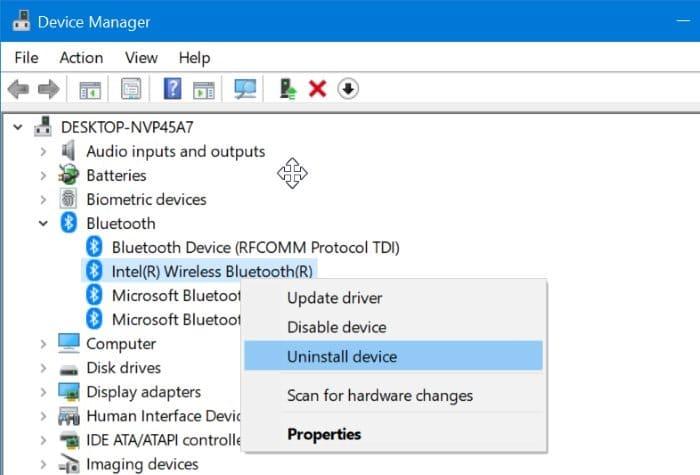
- Após a desinstalação do dispositivo, reinicie o PC . O sistema operacional Windows agora tentará reinstalar o driver Bluetooth .
Método 5: Baixe, instale e atualize automaticamente o driver Bluetooth no Windows 10 via Bit Driver Updater (recomendado)
Por último, mas não menos importante, a melhor maneira de realizar atualizações de download de driver Bluetooth do Windows 10 é por meio da ferramenta líder de atualização de driver. Essa ferramenta pode atualizar e instalar drivers automaticamente para você. Entre todas as ferramentas de atualização de driver, Bit Driver Updater é o utilitário de primeira linha que você pode usar para atualizar os drivers. Além disso, a ferramenta também pode resolver outros problemas relacionados ao Windows, incluindo desempenho lento, código de erro de tela azul, falhas frequentes e muito mais.
Além disso, o software pode adicionar automaticamente os patches de segurança mais recentes para fortalecer a privacidade. Siga as etapas a seguir para instalar o driver Bluetooth no Windows 10.
Passo 1: Baixe e instale o Bit Driver Updater em seu site oficial. Ou clique no botão de download para obtê-lo gratuitamente.

Etapa 2: execute seu arquivo de configuração para concluir a instalação .
Etapa 3: em seguida, abra o software e, à medida que você acionou a ferramenta, ela inicia automaticamente a verificação de sua máquina em busca de drivers desatualizados, corrompidos e defeituosos.
Etapa 4: agora, verifique a lista de drivers problemáticos e clique no botão Atualizar agora presente ao lado do dispositivo Bluetooth para atualizar os drivers Bluetooth desatualizados no Windows 10.
Etapa 5: Ou você também pode clicar no botão Atualizar tudo para atualizar todos os drivers em um clique.
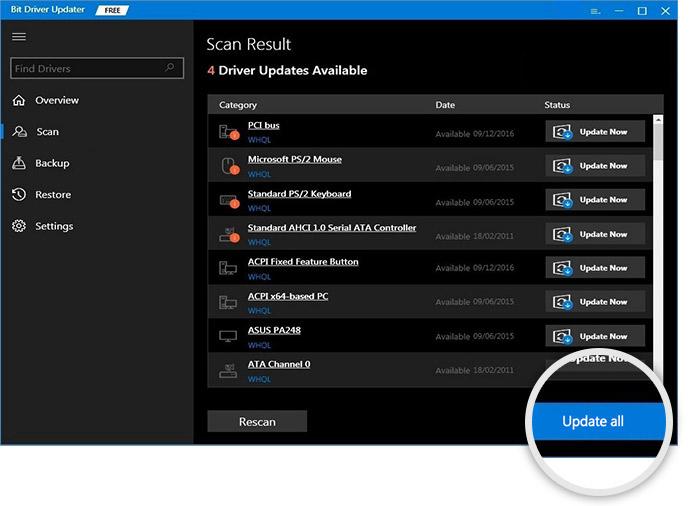
Veja como é fácil atualizar o driver Bluetooth usando o Bit Driver Updater. Não apenas drivers Bluetooth, mas você também pode usar este utilitário compacto e produtivo para atualizar qualquer driver. Portanto, esperamos que você também aproveite essa ferramenta como nós.
Leia também: 20 Melhores Atualizadores de Drivers Gratuitos para Windows 10, 8, 7 em 2021 [Atualizado]
Download, instalação e atualização do driver Bluetooth no Windows 10 – CONCLUÍDO
Aqui neste blog, compartilhamos vários métodos sobre como atualizar os drivers Bluetooth no Windows 10. Espero que, depois de ler este guia completo, você tenha uma ideia exata do que precisa fazer.
Para mais posts informativos, inscreva-se no TechPout. Compartilhe suas sugestões na caixa de comentários abaixo. Ficaremos felizes em ouvir suas palavras.
